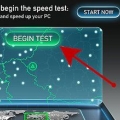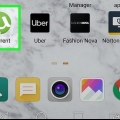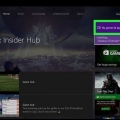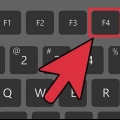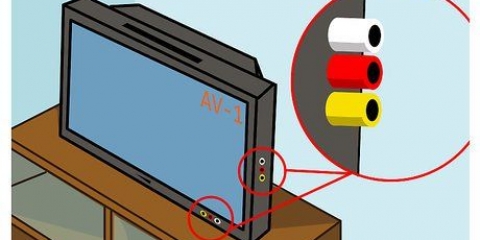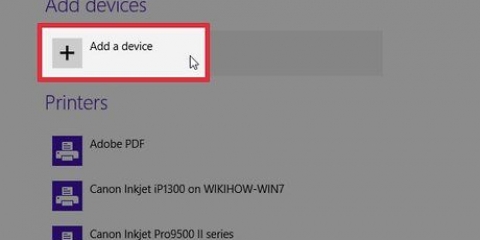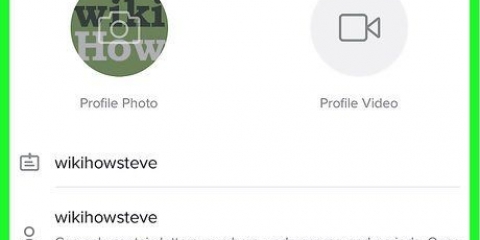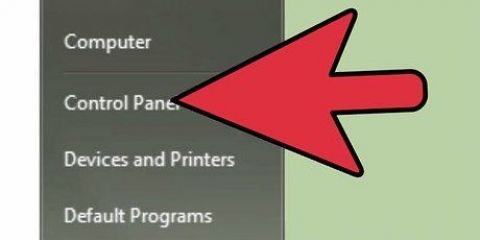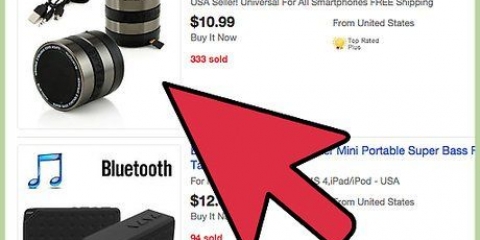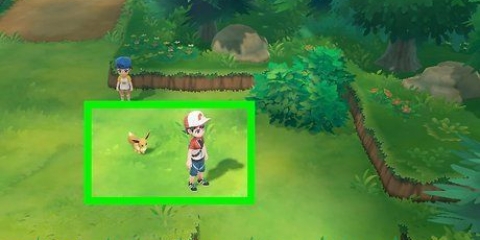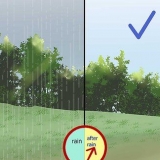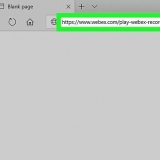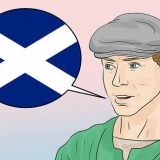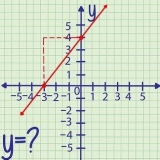Hou in gedagte dat internetspoed dikwels in mega uitgedruk wordstukkies per sekonde, en nie mega niegrepe per sekonde. Daar is agt megabit in `n megagreep, so `n 25 Mbps-verbinding sal jou `n aflaaispoed van ongeveer 3 megagrepe per sekonde gee. Die opgradering van jou internetkontrak of die verandering van internetverskaffer sal heel waarskynlik hierdie probleme oplos.







Gebruik WiFi – Kies hierdie opsie as jou konsole draadloos aan die internet koppel. Gebruik `n LAN-kabel – Kies hierdie opsie as jou konsole via `n Ethernet-kabel aan die internet koppel.




Google - 8.8.8.8 (Primêr); 8.8.4.4 (Sekondêr). OpenDNS - 208.67.222.222 (Primêr); 208.67.220.220 (Sekondêr). Kontroleer asseblief jou spelling voordat jy voortgaan.



Verhoog die aflaaispoed van 'n playstation 4
Inhoud
Hierdie artikel sal jou leer hoe om die aflaaispoed vir speletjies, flieks en ander items op jou PlayStation 4 te verhoog. Deur eenvoudige wifi-truuks te gebruik wat op byna alle toestelle werk, kan jy jou aflaaispoed `n bietjie verbeter. Om in jou instellings te duik en aan `n ander DNS-bediener te koppel, kan `n groot verskil in jou aflaaispoed maak.
Trappe
Deel 1 van 2: Met algemene truuks

1. Moenie meer as een ding op `n slag aflaai nie. Soos met enige konsole, sal die spoed van elke aflaai verlangsaam as verskeie aflaaie gelyktydig uitgevoer word. Jy kry die beste spoed deur dinge - hoofsaaklik speletjies - een op `n slag af te laai.

2. Moenie aanlyn speel terwyl jy aflaai nie. As jy aanlyn speel tydens `n aflaai, sal jy nie net aan vertragings ly nie, jy sal ook jou aflaai stadiger maak.

3. Onderbreek en hervat jou aflaai. Dit is die aflaai-ekwivalent van die herbegin van jou rekenaar. As jou aflaai stadig begin of voortgaan, kan jy soms die probleem oplos deur die aflaai te laat wag en dit dan te hervat.

4. Gaan die voorwaardes van jou internetkontrak na. Die probleem is dalk met jou internetverbinding, nie die konsole nie. As jy `n aflaailimiet het (bv. 25 Mbps) sal jou aflaaie dalk nie vinniger word as wat dit reeds is nie.

5. Gaan die beperkings van jou modem en router na. Goedkoop modems en routers het gewoonlik beperkte kapasiteit; die feit dat jy vir `n sekere aflaaispoed betaal, beteken nie dat jy dit sal kry nie. As jou modem `n laer bandwydtekapasiteit het as wat jou ISP verskaf, kan jy dalk oorweeg om `n beter modem te kry.

6. Maak seker dat jou WiFi-netwerk nie oorvol is nie. As jy iets probeer aflaai terwyl ander toestelle op die netwerk besig is – `n rekenaar, foon of konsole – sal jou aflaaie stadiger wees.
Probeer aflaai wanneer niemand anders by die huis is nie en geen ander toestelle op die netwerk is om hierdie probleem op te los nie.

7. Gebruik `n Ethernet-verbinding. Alhoewel die PS4 `n wonderlike draadlose ontvanger het, sal jou internetspoed altyd verbeter as jy die konsole direk aan jou modem of router koppel. Jy benodig `n Ethernet-kabel hiervoor.
Die een kant van die Ethernet-kabel gaan in die vierkantige aansluiting aan die agterkant van jou PS4, en die ander kant gaan in `n soortgelyke aansluiting op jou modem of router, met die woord "internet" langsaan. Die twee punte van `n Ethernet-kabel is dieselfde.

8. Dateer jou konsole op vir die nuutste firmware. Jy sal outomaties in kennis gestel word om die nuutste firmware te installeer wanneer jy jou PS4 aan die internet koppel. Om die firmware op datum te hou, sal beide jou aflaaispoed en die algemene funksionaliteit van jou PS4 optimaliseer.
Deel 2 van 2: Pas die internetinstellings aan

1. Maak die instellings oop. Rollees op op die hoofkieslys, blaai dan regs na die tasvormige opsie `Instellings`. Druk nou X om die instellings oop te maak.

2. KiesNetwerk. Dit is naby die opsie `Stelselopdatering`.

3. KiesStel internetverbinding op. Hierdie opsie is naby die bokant van die netwerkkieslys.

4. Kies die mees geskikte netwerkopsie. Jou opsies is:

5. KiesGewysig. Hier kan jy self die DNS- of MTU-instellings aanpas.
As jy op `n Wi-Fi-netwerk is, moet jy nou die netwerk kies wat jy wil opstel.

6. KiesOutomaties. Die PS4 sal nou self deur die ingewikkelde prosedure gaan.

7. KiesMoenie stel nie. Dit omseil `n ander handleiding opsie.

8. KiesMet die hand in die dialoogkassie. Hierdie venster kom onmiddellik na die `Moenie stel nie` venster; hier kan jy die IP-adres van jou DNS verander.

9. Wysig jou DNS-instellings. Hier moet u beide `n primêre en sekondêre IP-adres vir u DNS-ligging invoer. Gewilde alternatiewe sluit in:

10. KiesVolgende een. Dit is aan die onderkant van jou skerm.

11. KiesOutomaties. Dit is boaan die `MTU-instellings`-afdeling.
Moenie jou PS4 se MTU-nommer verlaag nie; anders as voorheen, sal dit jou nie meer toelaat om jou PS4 se aflaaispoed te verbeter nie.

12. KiesMoenie gebruik nie. Dit is boaan die `Proxy-bediener`-bladsy.

13. Probeer om iets af te laai. Met die nuwe DNS-instellings behoort jy nou vinniger as voorheen te kan aflaai.
Wenke
Alhoewel u u aflaaispoed met `n ander DNS-ligging kan verhoog, merk sommige gebruikers ook meer vertraging tydens aanlyn speletjies op. U kan dit oplos deur u DNS-IP terug te stel na die oorspronklike IP-adres van u modem.
Waarskuwings
- Voordat jy in vinniger internet of beter hardeware belê, maak seker dat jy die probleem agter jou PS4 se stadige aflaaispoed geïdentifiseer het.
Artikels oor die onderwerp "Verhoog die aflaaispoed van 'n playstation 4"
Оцените, пожалуйста статью
Soortgelyk
Gewilde